Ibland kanske du tittar på en bild eller en webbsida på din dator, och du gillar en viss färg och undrar vad den kan kallas. Eller så kan du vara i en situation där du är färgblind och har svårt att bestämma en specifik färg från en annan med den noggrannhet du kanske behöver.
Även om det är uppenbart att varje färgskärm i världen inte har sitt eget namn, det finns det ganska många som gör. Det är mycket bättre att ge någon annan ett specifikt färgnamn snarare än Hex-värden, eller om du letar efter en färg för en webbsida eller Cascading Style Sheet, är det mer exakt att matcha en färg som kan kallas "himmelblå" istället för bara "en ljusblå" till exempel. Här är några sätt du kan få det verkliga namnet på en färg genom att antingen använda musen eller ange Hex / RGB-värden.
1. Färgblindassistent
Colorblind Assistant är ett praktiskt litet verktyg som ger dig det skrivna namnet på färgen under muspekaren. Flytta helt enkelt musen runt skärmen och titta på det lilla zoomfönstret tills du landar på den färg du vill och se sedan vad det heter. I fönstret får du också de röda, gröna, blå, ljusstyrkan och mättnadsvärdena tillsammans med en liten stapeldiagram för varje.

Colorblind Assistant kan ställas in så att den körs ovanpå alla andra fönster, vilket också gör det användbart för saker som spel och video. Förutom färgnamnet har du också RGB- och Hex-kodvärdena. Det skulle ha varit en stor hjälp om det finns en snabbtangent precis som andra färgväljare som låter dig fånga detaljerna och kanske kopiera dem till urklipp. Eller kanske tillfälligt frysa programmet från att uppdateras så att du kan skriva ner färgen utan att oroa dig för att röra musen.
Colorblind Assistant är en liten nedladdning av 1MB och kompatibel med alla Windows-operativsystem inklusive Windows XP, Vista och 7. För ett så litet verktyg skulle det ha varit trevligt att det är portabelt eftersom det bara är en enda körbar och färger.txt-fil, som båda kan kopieras ur programfiler för att göra det bärbart själv.
Ladda ner Colorblind Assistant
2. Färgdetektor
Färgdetektor liknar Colorblind Assistant på det sätt som den fungerar, vilket är genom att berätta namnet på en färg i realtid beroende på vad muspekaren hålls över. Det har emellertid en liten nackdel som är för det mesta att du får en "inte hittad" i rutan för färgnamn eftersom antingen dess sortiment av inbyggda färger är ganska litet eller Hex-värdet måste vara mycket exakt för utlösa visningen av ett färgnamn.

Programmet kommer alltid att vara på topp vilket inte är ett problem såvida du inte specifikt vill skicka det till baksidan. Färgrutan visar en blockvisning av färgen under pekaren med skärm X- och Y-koordinater, Hex-koden och de aktuella RGB-värdena. Ett par användbara saker som det här verktyget har som vi önskade var i Colorblind Assistant är F5-tangenten kan frysa färgen under pekaren, och F6 eller F7 kan kopiera Hex- eller RGB-värden till klippbordet.
Det här programmet måste också installeras även om du kan extrahera den körbara med Universal Extractor. Fungerar på Windows XP och högre.
Ladda ner färgdetektor
3. Namnge den färgen
Detta är det manuella sättet att ta reda på ett specifikt färgnamn, och med Name That Color kan du skapa en viss färg på skärmen med hjälp av blandverktyget och det kommer att berätta det verkliga namnet på den närmaste matchande färgen. Alternativt om du redan har ett Hex-värde från ett annat program eller med hjälp av ett färgplockningsverktyg kan det klistras in och kommer automatiskt att ändras.
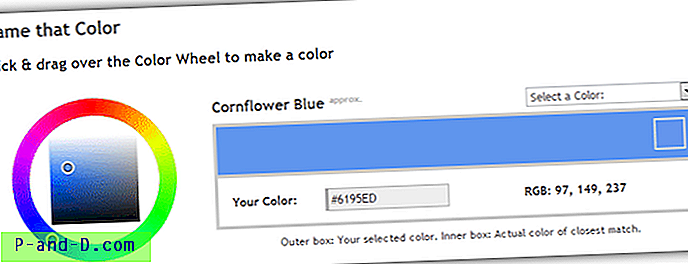
Om du redan har en färg i åtanke, är ett namngivet alfabetiskt urval på cirka 1500 färger tillgängligt från rullgardinsmenyn för att berätta om dess skugga, Hex och RGB-värden. Författaren till Name That Color tillåter vem som helst att integrera samma anläggning på sin egen webbplats eller projekt genom att använda det enkla javascript-biblioteket som han skapade.
Besök Namn som färg
4. Colblindor
Webbplatsen Name That Color länkar till ett liknande men lite mer avancerat verktyg som heter Colblindor som har ett par andra tillägg. Först kan du ändra typen av färgkarta mellan nyans, mättnad, ljusstyrka, rött, grönt eller blått, och även vart och ett av dessa värden kan matas in manuellt, så om du bara har RGB-värden för färgen kan de matas in för att hitta färgen och dess matchande namn.
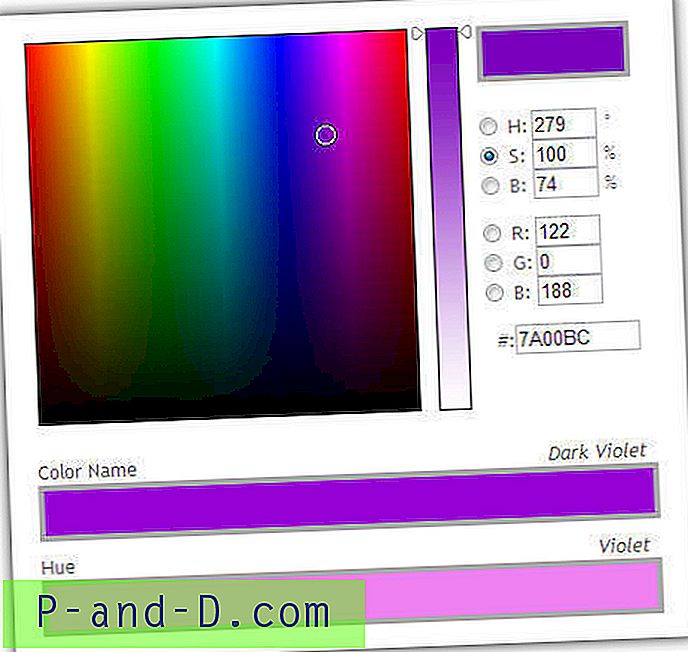
Colblindor har också en sekundär färgrad som ger dig basfärgnamnet från 10 huvudfärgtoner. Totalt känner Colblindor-verktyget till 1640 olika färgnamn som borde vara mer än tillräckligt för någon.
Besök Colblindor




